|
Misleading

(Résultat réduit)
Pour visualiser en grandeur réelle, cliquer sur le tag.
Attention
Ce tag fait plus de
222ko à 650 pixels de Largeur
|
Ce tutoriel est une traduction d'une création originale de
Adriana
dont j'ai obtenu la permission et
l'exclusivité pour la traduire.
Il est
strictement interdit de
copier cette traduction, de la distribuer sur
le Net sans ma permission écrite et/ou d'afficher votre résultat
sur le Net sans y inclure le lien original de Adriana et le lien
de cette traduction.
Merci de respecter notre
travail.
Vous trouverez le tutoriel original
ici.
Pour visiter son site, cliquez
ici
Thank you Adriana to have given me the permission to translate your
tutorial.
La création de cette traduction a été réalisée avec PSPXI.
Filtres
* Filter Unlimited 2.0
* Photo Aging Kit
(Doit être importé dans
Unlimited 2.0)
* Bordermania
Pour télécharger ces filtres, cliquez ici
Installer les filtres dans le répertoire Plugins de votre choix
Pour savoir comment importer des filtres dans Unlimited 2.0,
cliquez
ici
Matériel
* Tubes - Texture
Placer le matériel dans les répertoires de votre choix.
Les tubes sont des créations de Angie et Yoka
Angie partage ses tubes sur son site
CreaTubes
Yoka partage ses tubes sur le groupe
Top_Design_Tubes
Merci à vous tous pour votre magnifique travail. :)
** Les calques de certains tubes
sont invisibles afin
de réduire le poids du fichier Matériel.
Pour voir les tubes, enlever le X rouge dans la palette des
calques. **
Il
est strictement interdit
d'enlever la signature, de renommer les tubes ou de redistribuer
les tubes sans l'autorisation écrite des créateurs de ces
tubes.
Merci de respecter leurs conditions d'utilisations.
Télécharger le matériel
ici
Attention
En cliquant sur le lien, vous
aurez une nouvelle fenêtre qui s'ouvrira.
Repérer dans la liste le fichier Matériel dont vous avez
besoin.
Cliquez dessus. Une autre fenêtre va s'ouvrir.
Dans le bas
de la fenêtre, cliquez sur Download.
Une autre fenêtre va s'ouvrir.
Il sera écrit "Download Now"
Cliquez sur ce bouton. Une autre fenêtre s'ouvrira
Un décompte de 10 secondes apparaîtra.
Après ce décompte, le fichier sera disponible.
Cliquez sur "Click here to download the file" pour télécharger le matériel.
Préparation.
À l'aide de la touche Shift et la lettre D de votre clavier,
faire une copie du matériel. Fermer les originaux.
Ouvrir le fichier 33.bmp et le minimiser
Palette Styles et Textures
Couleur Premier plan = #361e2a
Couleur Arrière-plan = #645252
Vous êtes prêt alors allons-y. :)
|
Pour vous guider pendant la création de ce tag,
cliquer sur cette flèche avec le bouton gauche de la souris
et déplacer pour marquer votre ligne

|
Étape 1.
Ouvrir une nouvelle image de 700 x 500 pixels, fond Noir
Ouvrir le tube PAY-AOUT2007-06 (paysage)
Édition - Copier
Retourner à votre tag
Édition - Coller comme nouveau calque
Image - Redimensionner
Décochez Redimensionner tous les calques
Redimensionner à 130%
Placer dans le haut de l'image à gauche.

Palette des calques
Changer le mode Mélange pour Luminance (héritée)
Étape 2.
Ouvrir le tube GOTH-M2008-21
Édition - Copier
Retourner à l'image 700 x 500
Édition - Coller comme nouveau calque
Réglage - Luminosité et contraste - Luminosité et contraste
Luminosité à -10 - Contraste à 0
Placer dans le haut de l'image, à droite du tube précédent

Palette des calques
Changer le mode Mélange pour Luminance (héritée)
Étape 3.
Ouvrir le tube F-MAI2008-27 (femme)
Image - Miroir
Édition - Copier
Retourner à l'image 700 x 500
Édition - Coller comme nouveau calque
Faire 2 fois
Réglage - Netteté - Netteté
Placer à droite

Palette des calques
Changer le mode Mélange pour Luminance (héritée)
Étape 4.
Ouvrir le tube Yoka-Misted-Strange-Faces-220508-small
Édition - Copier
Retourner à l'image 700 x 500
Édition - Coller comme nouveau calque
Réglage - Netteté - Netteté
Placer comme ceci :

Palette des calques
Changer le mode Mélange pour Luminance (héritée)
Étape 5
Calques - Fusionner - Tous aplatir
Effets - Modules externes - Unlimited 2.0 - Photo Aging Kit -
Old Color
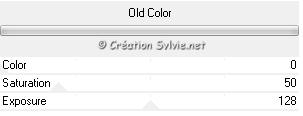
Étape 6.
Image - Ajouter des bordures -
Symétrique coché
Taille à 4 pixels = Couleur Premier plan
Sélectionner la bordure
Effets - Modules externes - Bordermania - Frame #2
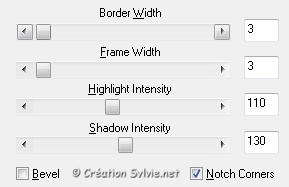
Sélections - Désélectionner tout
Étape 7
Palette Styles et Textures
Ouvrir la fenêtre de configuration de la couleur Premier plan
Onglet Dégradé
Repérer le dégradé Premier plan-Arrière-plan
Style Linéaire - Angle à 45 - Répétitions à 7 - Inverser décoché
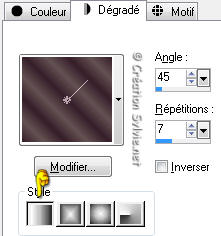
Étape 8.
Image - Ajouter des bordures -
Symétrique coché
Taille à 25 pixels = Couleur Blanche
Sélectionner la bordure
Outil Pot de peinture
Appliquer le dégradé dans la sélection
Réglage - Flou - Flou gaussien
Rayon à 10
Garder la sélection
Étape 9.
Palette Styles et Textures
Ouvrir la fenêtre de configuration du dégradé
Onglet Motif
Repérer le motif 33.bmp
Angle à 45 - Échelle à 55
Étape 10.
Calques - Nouveau calque raster
Outil Pot de peinture
Appliquer le motif dans la sélection
Palette des calques
Changer le mode Mélange pour Assombrir
et réduire l'opacité à 90
Sélections - Désélectionner tout
Étape 11.
Image - Ajouter des bordures -
Symétrique coché
Taille à 20 pixels = Couleur Premier plan
Sélectionner la bordure
Effets - Effets de textures - Stores
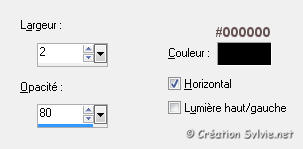
Sélections - Inverser
Effets - Effets 3D - Ombre de portée
3 ~ 3 ~ 80 ~ 10.00, couleur Noire
Répéter en changeant le Vertical et l'Horizontal à -3
Sélections - Désélectionner tout
Étape 12.
Image - Ajouter des bordures -
Symétrique coché
Taille à 1 pixel = Couleur Premier plan
Étape 13.
Ouvrir le tube Tekst Misleading
Édition - Copier
Retourner à votre tag
Édition - Coller comme nouveau calque
Placer dans le bas du tag, à gauche du tube de la femme
(Voir Résultat final)
Étape 14.
Ajouter votre signature
Calques - Fusionner - Fusionner les calques visibles
Si vous ne désirez pas animer le tag, redimensionner si nécessaire
et enregistrer en format JPG, compression à 25
Si vous désirez animer le tag, alors on continue. :)
Étape 15.
Redimensionner le tag à 650 pixels de Largeur
Outil Sélection - Lasso - Point à point
Sélectionner la boule entre les mains du personnage

Étape 16.
Calques - Dupliquer 2 fois le tag
Renommer les calques de haut en bas
Tag 3, Tag 2 et Tag 1
Palette des calques
Activer le calque Tag 1
Réglage - Luminosité et contraste - Luminosité et contraste
Luminosité à 15 - Contraste à 0
Palette des calques
Activer le calque Tag 2
Réglage - Luminosité et contraste - Luminosité et contraste
Luminosité à 30 - Contraste à 0
Palette des calques
Activer le calque Tag 3
Réglage - Luminosité et contraste - Luminosité et contraste
Luminosité à 45 - Contraste à 0
Sélections - Désélectionner tout
Enregistrer en format PSP (PSP Animation Shop)
Étape 17.
Ouvrir Animation Shop
Fichier Ouvrir
Aller jusqu'au dossier où vous avez enregistré votre tag
L'ouvrir dans Animation Shop
Édition - Sélectionner tout
Animation - Propriété de l'image
Mettre la durée à 25
Visionner votre animation
Voilà ! Votre tag est terminé.
Il ne vous reste plus qu'à le redimensionner si nécessaire
et à
l'enregistrer
en format GIF
J'espère que vous avez aimé faire ce tutoriel. :)
Il est interdit de copier ou de distribuer
cette traduction sans mon autorisation
|